По большому счету, вы нигде не можете быть в безопасности. Это же касается и вашего телефона. Бывает так, что ваш телефон кто-то украл, а бывает, что он был утерян или оставлен где-то кем-то, а человек, который найдёт его, захочет оставить девайс себе.
В такой ситуации все зависит от вашей удачи, хотя для многих людей наличие телефона не так уж и важно. Им главное, чтобы содержимое и данные из их телефонов не попали в руки другим людям.
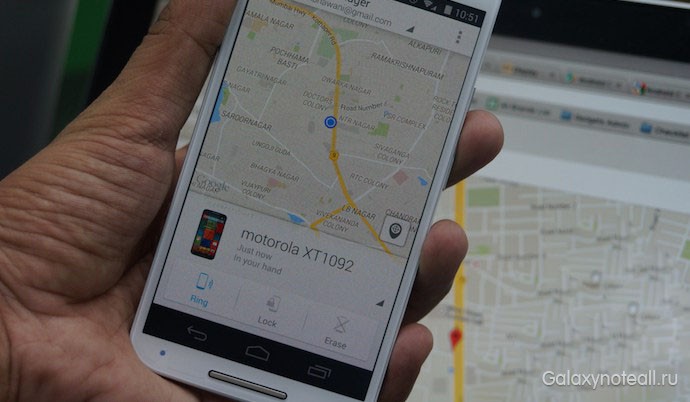
Google, так же, как и Apple, придумала собственный метод, как держать телефон под контролем и узнавать о его местоположении, если Android-телефон был утерян. Этот метод выражается в сервисе под названием Android Device Manager. Этот сервис должен быть активирован на вашем аккаунте и устройстве, чтобы с его помощью узнавать, где находится телефон, а также контролировать информацию, содержащуюся в этом телефоне.
- Какие функции выполняет Android Device Manager?
- Как настроить Android Device Manager?
- Могу ли я использовать элементы управления Device Manager из моего Android-телефона?
- На моём потерянном Android-телефоне был отключен интернет. Могу ли я в такой ситуации контролировать его?
- Я скрыл свой телефон в Google Play. Как я могу контролировать его?
Какие функции выполняет Android Device Manager?
1. Удалённое отслеживание местоположения.
Когда интернет-соединение через Wi-Fi или сеть передачи данных активно на девайсе, Android Device Manager сможет дистанционно отследить местонахождение такого устройства. Отметим, что точность местоположения в этом случае ограничена (это зависит от сети и качества работы GPS). Android Device Manager также способен отобразить информацию о том, когда устройство было онлайн в последний раз.
2. Активация звонка устройства.
Эта функция полезна не только для украденных девайсов, но и для тех людей, кто точно знает, что их устройство находится в доме, но не может его найти. С помощью Android Device Manager пользователь может позвонить на свой девайс, и устройство будет подавать сигнал в течение 5 минут, пока вы не найдёте своего электронного друга и не выключите его.

3. Удалённая блокировка.
На наш взгляд, удалённая блокировка очень удобна, когда человек, укравший или нашедший ваше устройство, обладает ограниченными знаниями и пытается найти способ, как перезагрузить устройство или удалить вашу информацию. С помощью удалённой блокировки вы получите новый экран блокировки, а ваш текущий экран блокировки заменяется блокировкой с паролем.
Вы также можете установить Recovery-сообщение на ваш телефон, и он, находясь в руках человека, завладевшего им, начнёт подавать сигнал, так что такой человек может и вернуть телефон вам назад.
4. Дистанционное удаление данных.
Эта функция на вашем девайсе может выполнить сброс к заводским настройкам. Будет удалены все данные – приложения, фото, музыка и настройки. Наш вам совет: подумайте хорошенько, прежде делать это, ведь если данные будут удалены, Android Device Manager больше не будет функционировать.
Если какая-либо информация будет находиться не в телефоне, а на SD-карте, то она сохранится, так как Device Manager способен удалять данные лишь из внутренней памяти устройства.
Напоминаем: чтобы вы могли проделывать все, что указано выше, ваш телефон должен быть подключён к интернету и вашему аккаунту Google.
Не так давно редактор одного из крупных изданий на технические тематики потеряла свой смартфон iPhone, в котором функция Find My iPhone работает похожим образом. Пока эта женщина пыталась выяснить местоположение своего телефона, она также начала звонить на него, чтобы проверить, не находится ли девайс у кого-нибудь поблизости. В конце концов, она нашла своё устройство. Кстати, Android Device Manager работает очень похоже.
Единственный недостаток у Android Device Manager заключается в том, что он не ведёт историю местоположения телефона — отображается только последнее местоположение девайса. Данные о местоположении удаляются, когда вы закрываете Android Device Manager.
Как настроить Android Device Manager?
С помощью аккаунта Google, который вы используете в Google Play, войдите на вебсайт Device Manager. Выберите пункт «Настройка блокировки и удаление данных». Далее вы должны выбрать пункт «Отправить», чтобы менеджер посылал уведомления на смартфоны, которые связаны с вашим аккаунтом Google. Этот аккаунт будет уведомлять вас и попросит включить Device Manager.
Если у вас имеется несколько устройств, вы можете задать имя каждому из них, выбрав телефон и затем нажав на иконку «Редактировать».
Могу ли я использовать элементы управления Device Manager из моего Android-телефона?
Да, это возможно. Есть приложение, доступное в Play Store, которое вы можете скачать на ваш Android-телефон, чтобы управлять любым другим вашим устройством. Опции почти аналогичны тем, которые можно найти в интернете.
Если вы хотите взять под контроль и знать местоположение устройства вашего друга, то тогда выбирайте опцию «Гость» и пусть ваш друг войдёт в свой аккаунт Google – тот, который он использовал на своём потерянном телефоне. Последующие шаги аналогичны тем, что описаны выше. Также добавим, что, если вы не вышли из аккаунта вашего друга сами, то этот аккаунт автоматически закроется после 5 минут бездействия.

На моём потерянном Android-телефоне был отключен интернет. Могу ли я в такой ситуации контролировать его?
К сожалению, нет. Device Manager работает только в случае, если интернет включён. Если интернет отключен, то у вас не будет возможности управлять своим телефоном и удалять какие-либо данные на нём.
Я скрыл свой телефон в Google Play. Как я могу контролировать его?
Для начала вам нужно открыть «Настройки» в Google Play, и потом изменить видимость телефона. Выберите утерянный телефон и рядом с его именем поставьте галочку в пункте «Отображать в меню» — благодаря этому такой телефон будет отображаться в секторе Device Manager. Если этот телефон скрыт здесь, то вы не увидите его в Device Manager.
Безусловно, есть другие, получше, приложения, которые для определённых функций контроля требуют отправки только СМС, однако если на вашем телефоне был включён интернет ещё до того, как он был утерян, то это более выгодно в отношении некоторых функций, например, прозвонки телефона – если вы уверены, что ваше устройство все ещё находится где-то рядом с вами, и вы потеряли его буквально несколько минут назад.
Кстати, у Google есть такое заявление: «Если вы уверены, что ваш девайс был украден, обратитесь в органы правопорядка. Не пытайтесь вернуть ваше устройство самостоятельно».









